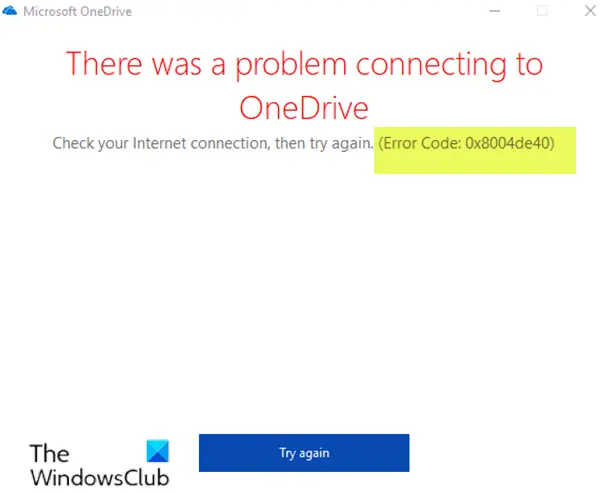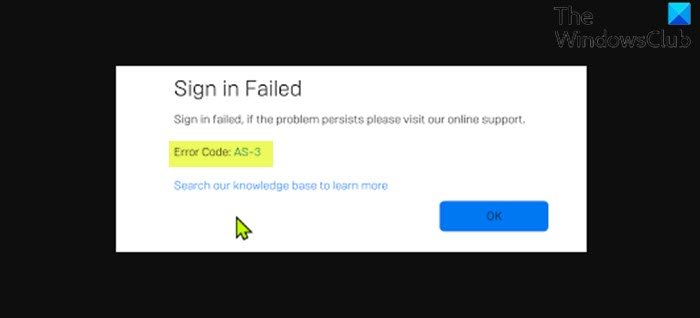メッセンジャーに関して言えば、ワッツアップ最も人気のあるものですが、ユーザー数は 4 億人を超え、電報すぐそこにもいます。このツールはプライバシーに重点を置いていることでよく知られていますが、WhatsApp、Signal、Facebook Messenger よりも重要です。
Telegram Messenger のプライバシーとセキュリティに関するヒント
Telegram は最初からプライバシーに重点を置いていると確かに言えますが、これを改善する方法はあり、この記事ではその方法を説明します。
最初は簡単ではないと思ったとしても、心配しないでください。 Telegram を使用すると、プライバシー関連の変更を非常に簡単に行うことができ、変更を開始するためにアプリを再起動する必要はありません。
- 「プライバシーとセキュリティ」に移動します
- ローカルパスコードを追加する
- 2段階認証を有効にする
- 連絡先に表示される内容を変更する
- Telegram アカウントを削除します。
これについてさらに詳しく話しましょう。
1] [プライバシーとセキュリティ]に移動します
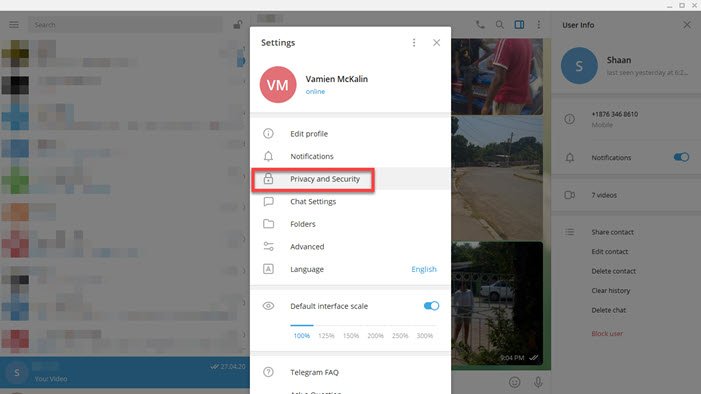
OK、それではまず、Windows コンピュータから Telegram アプリを開き、ハンバーガーメニュー、そこから、 をクリックします設定。その後、次のセクションに移動します。プライバシーとセキュリティ。
をクリックすると、プライバシーとセキュリティオプションは、Telegram の使用時にプライバシーを保護するために設計されたいくつかのオプションから選択できるセクションを強調表示します。
2] ローカルパスコードを追加する
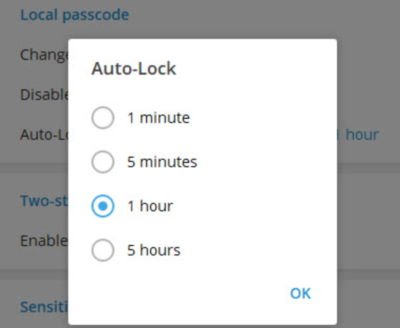
WhatsApp ツールとは異なり、ユーザーは Telegram を開くたびに、アクセスに必要なパスコードを追加できます。
と書かれたセクションの下からローカルパスコード、パスコードを追加する選択肢を選択してください。その後、ユーザーはそれを無効にするかどうかを決定できます。さらに、設定した時間が経過するとアプリが自動的にロックされるようにすることもできます。
現状では、この機能が有効になっている場合、アプリが 1 分から 5 時間使用されないと自動的にロックされます。
3] 2段階認証を有効にする
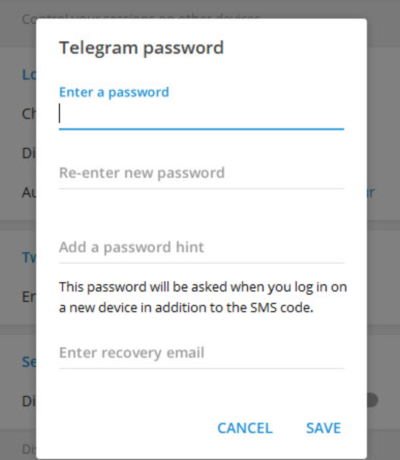
2 段階認証は、特に定期的に複数のデバイスで Telegram を使用する場合には非常に重要です。
2 段階認証を有効にするには、上記で説明したように [設定] 領域から [プライバシーとセキュリティ] セクションに戻り、[2 段階認証] が表示されるまで下にスクロールすることをお勧めします。
[2 段階認証を有効にする] をクリックし、そこからパスワードを追加し、[保存] ボタンを押して終了します。
4] 連絡先に表示される内容を変更する
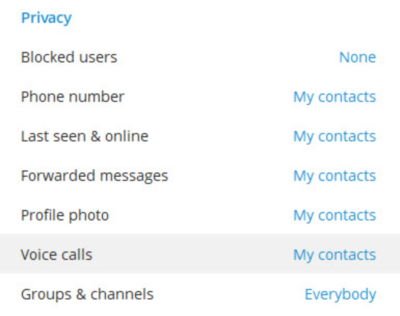
Telegram で行っているすべてのことを連絡先に知られたくない場合は、アプリを変更して表示内容を決定できます。
変更を行うには、もう一度 [プライバシーとセキュリティ] 領域に戻り、[プライバシー] に移動します。その下には、変更できるものがかなり多く表示されるはずです。たとえば、ユーザーをブロックしたり、あなたの電話番号やプロフィール写真を誰が閲覧できるかを決定したり、最後にオンラインにアクセスしたのがいつかを確認したりできます。
通話や転送メッセージで連絡できる人を設定することもできます。時間をかけてこれらの設定を好みに合わせて調整すれば問題ありません。
5] Telegramアカウントを削除します
現在、Telegram には、ユーザーがプログラムから一定期間離れた後にアカウントを自動的に削除できる素晴らしい機能があります。このツールは、1 か月、3 か月、6 か月、1 年後にそれ自体を削除する可能性があります。
続きを読む:Telegram アプリのヒントとコツ。
何か見逃したでしょうか?